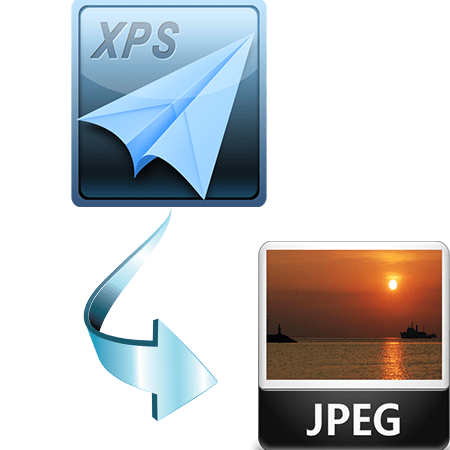Зміст
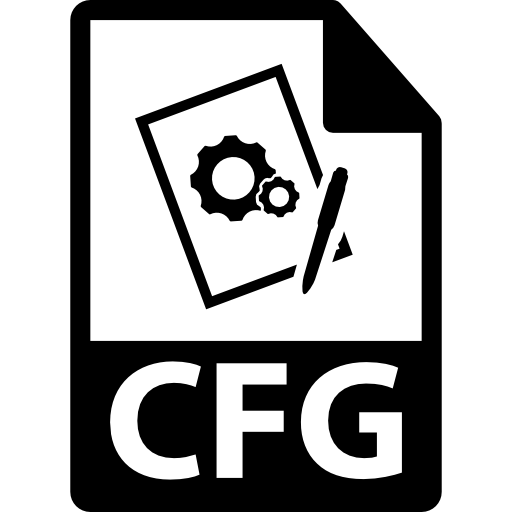
CFG (Configuration File) – формат файлів, що несуть в собі інформацію про конфігурації ПЗ. Використовується він в найрізноманітніших додатках і іграх. Файл з розширенням CFG можна створити і самостійно, скориставшись одним з доступних способів.
Варіанти створення конфігураційного файлу
Ми розглянемо тільки варіанти створення CFG-файлів, а їх вміст буде залежати вже від ПО, до якого буде застосована Ваша конфігурація.
Спосіб 1: Notepad++
За допомогою текстового редактора Notepad++ можна легко створити файл у потрібному форматі.
- При запуску програми відразу ж має з'явитися поле для введення тексту. Якщо в Notepad++ відкрито інший файл, то нескладно створити новий. Відкрийте вкладку " Файл» і натисніть «Новий» ( Ctrl+N ).
- Залишилося прописати необхідні параметри.
- Знову відкрийте " Файл» і натисніть " Зберегти» ( Ctrl+S ) або " Зберегти як» ( Ctrl+Alt+S ).
- У вікні відкрийте папку для збереження, пропишіть «config.cfg» , де «config» - найпоширеніша назва файлу конфігурації (може бути і іншим), «.cfg» - потрібне вам розширення. Натиснути " Зберегти» .

А можна просто скористатися кнопкою «Новий» на панелі.
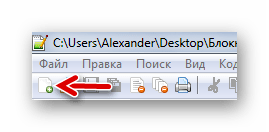
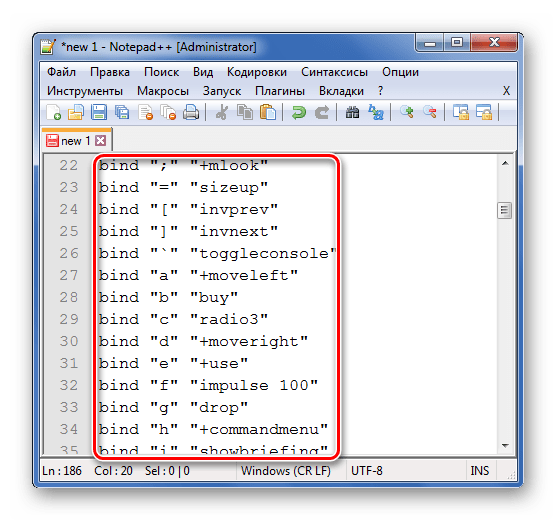

Або скористайтеся кнопкою збереження на панелі.
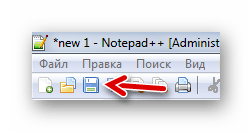
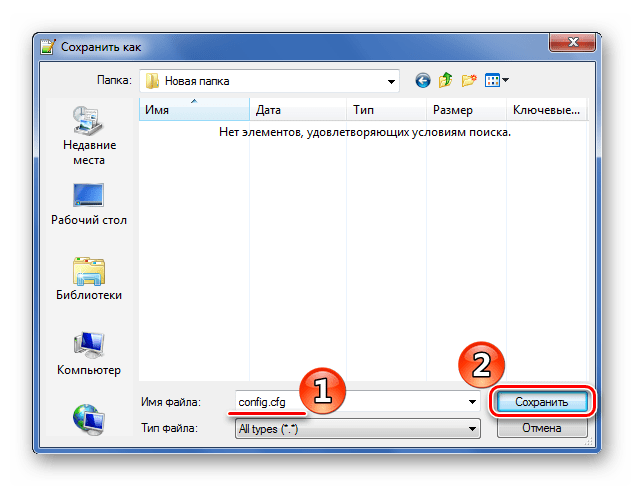
Детальніше: як користуватися Notepad++
Спосіб 2: Easy Config Builder
Для створення файлів конфігурації існують і спеціалізовані програми, наприклад, Easy Config Builder. Вона розроблялася для створення файлів CFG гри Counter Strike 1.6, але і для решти по цей варіант також прийнятний.
Завантажити програму Easy Config Builder
- Відкрийте меню " Файл» і виберіть пункт »створити" ( Ctrl+N ).
- Введіть потрібні параметри.
- Розгорніть " Файл» і натисніть " Зберегти» ( Ctrl+S ) або " Зберегти як» .
- Відкриється вікно Провідника, де потрібно перейти в папку збереження, вказати ім'я файлу (за замовчуванням буде «config.cfg» ) і натиснути кнопку " Зберегти» .

Або використовуйте кнопку «Новий» .

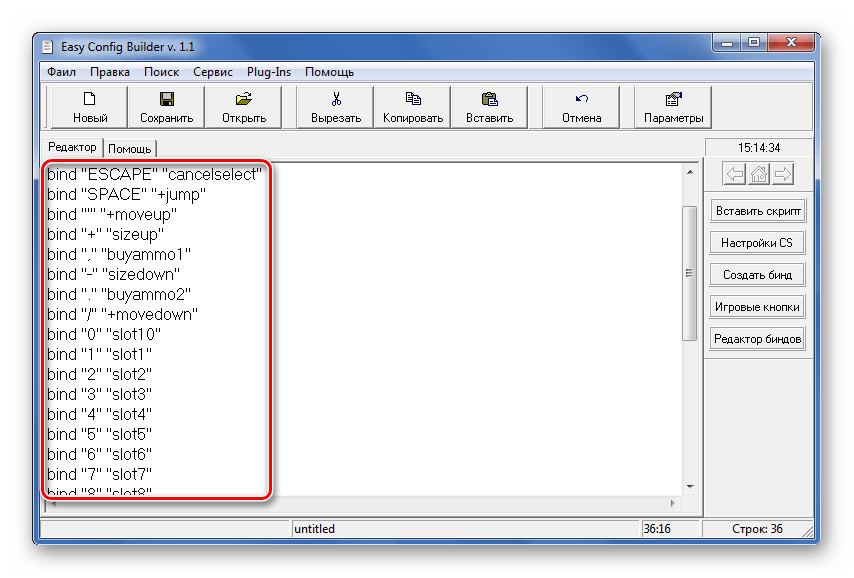
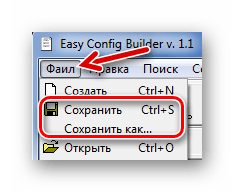
Для цих же цілей на панелі є відповідна кнопка.
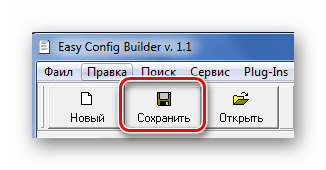
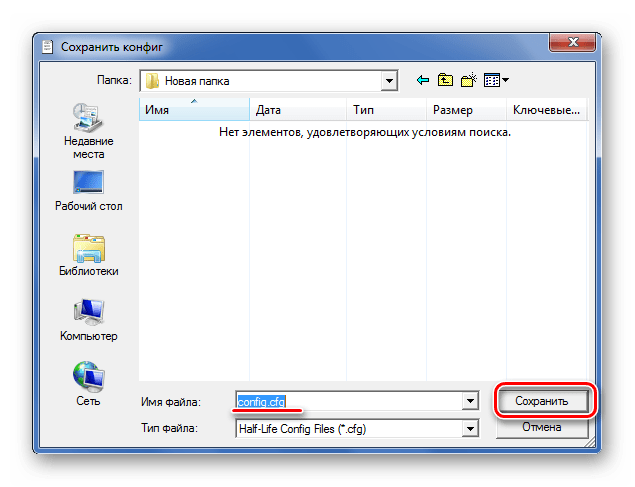
Спосіб 3: Блокнот
Створити CFG можна і через звичайний Блокнот.
- При відкритті Блокнота можна відразу вводити дані.
- Коли ви прописали все що потрібно, відкрийте вкладку " Файл» і виберіть один з пунктів: " Зберегти» ( Ctrl+S ) або " Зберегти як» .
- Відкриється вікно, в якому слід перейти в директорію для збереження, вказати ім'я файлу і найголовніше-замість «.txt» прописати «.cfg» . Натиснути " Зберегти» .
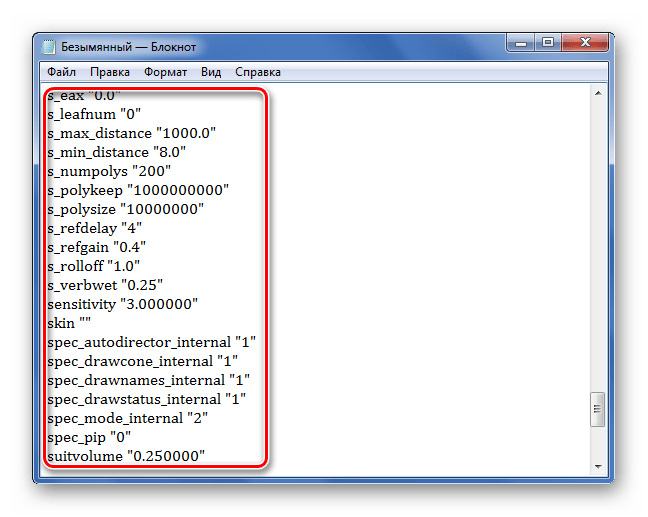

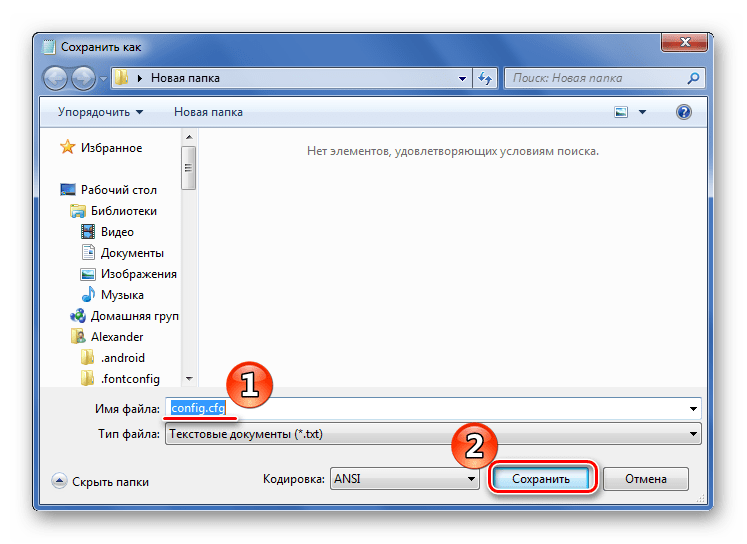
Спосіб 4: Microsoft WordPad
Останній розглянемо програму, яка також зазвичай встановлена в Windows. Microsoft WordPad стане чудовою альтернативою всім перерахованим варіантів.
- Відкривши програму, ви відразу можете прописати необхідні параметри конфігурації.
- Розгорніть меню та виберіть будь-який із способів збереження.
- Так чи інакше, відкриється вікно, в якому вибираємо місце для збереження, прописуємо ім'я файлу з розширенням CFG і тиснемо " Зберегти» .

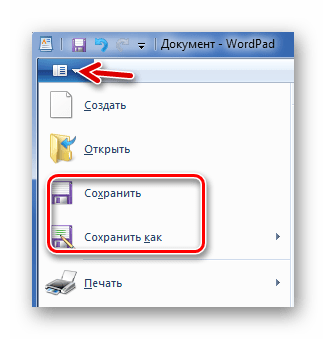
Або можна натиснути спеціальний значок.

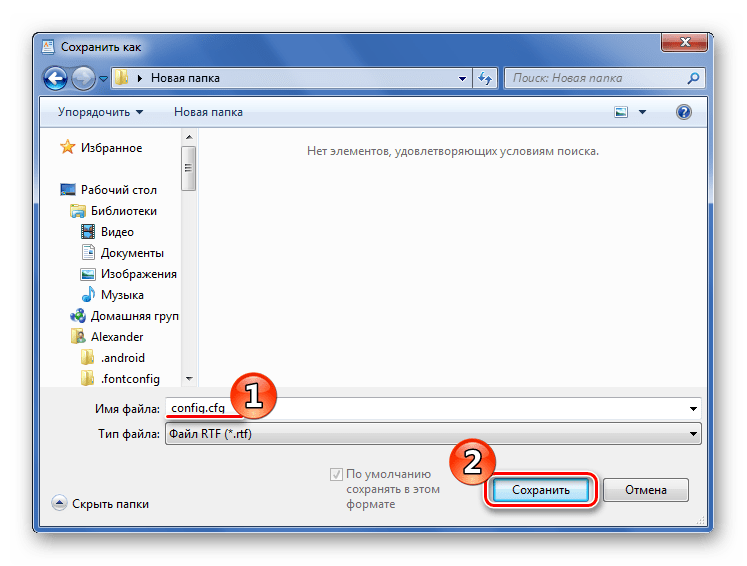
Як бачите, будь-який із способів передбачає схожу послідовність дій для створення CFG-файлу. Через ці ж програми його можна буде відкрити і внести правки.